龙腾世纪3审判按键动作编辑工具的目的是为了玩家的便捷操作而开发的,使用之后可以让游戏的流程和操作更加简洁好用,方便玩家享受游戏的乐趣。
功能:
基础按键设置:
智能视角开启后,程序会判断游戏状态并帮你自动按住右键(鼠标视角键),例如关闭菜单后、关闭阅读后、拾取物品后都会自动按下右键,而在不该按下右键的状态时会自动弹起右键,无须手动操作。
游戏中的全屏模式,应设置为“窗口化”或“全屏窗口化”,不要设置为真正的“全屏”。窗口化时的尺寸应该可以支持1280x720到2560x1080,再高的分辨率未测试过。如果在你的电脑上本程序无效或与预想中的行为不同,可尝试调整“状态检测精准度”,并开启“显示检测到的游戏状态”(在窗口化时才能看到,正常游戏时不要打开本功能),状态主要显示当前鼠标光标状态,HUD菜单是否隐藏,是否正在阅读,是否正在拾取等信息。如果怎样调整都不能显示正确的游戏状态,就把本页设置中的热键都设置为空值,就可以弃用本功能了。另须注意,不要用修改器隐藏HUD菜单,游戏中也不要设置为隐藏HUD菜单。
当智能视角无效时,可尝试使用本机取色。
---------------------------------------------------------------
本机取色:智能视角对游戏状态的判定依赖于游戏画面在不同状态时的颜色特征,默认时使用程序预置的颜色特征。但游戏在不同电脑上,甚至在不同的windows主题下,游戏画面的颜色特征都不相同,所以当程序预置的颜色特征无效时,应尝试使用本机取色。
取色过程说明:
阅读时颜色特征01:在游戏中找到一本可阅读的书籍,之后点击阅读,阅读框打开后,按数字键盘的0键取颜色特征,取色完成后会播放一个短暂的音效。
阅读时颜色特征02:阅读时,把鼠标移到阅读框内的关闭按钮上,使按钮变成红色,此时按数字键盘的1键取颜色特征,取色完成时会播放两声短音效。
拾取时颜色特征:开箱子或者拾取装备时,游戏会打开一个拾取框,此时按数字键盘的3键取颜色特征,取色完成时会播放三声短音效。
三种颜色特征全部取到后,按F12终止脚本,点程序界面上的“添加”按钮,会添加到特征列表,选择刚添加的条目,点“启用”按钮。启用后再按F10启动脚本,此时智能视角就会使用你刚取到的颜色特征对游戏状态进行判定。
取颜色特征时的窗口尺寸或分辨率设置使用你最常用的即可。取颜色特征时不要设置游戏全屏,可设置为“窗口化”或“全屏窗口化”,游戏时也一样。
---------------------------------------------------------------
录制功能:
从设定的热键弹起时开始录制(音效为短低音),下次按下时结束录制(音效为长高音)。结束录制后,会将记录的事件覆盖进事件列表中。如果需要录制高精确度的鼠标轨迹时,录制前应把“每帧时间”调至最低。当鼠标移动到关键点时应做短暂的停留,这样能减少回放时的时间和位置误差。需要录制鼠标轨迹时,要先勾选“鼠标拖动”和“鼠标移动”。
录制功能可用于自动捏人(先录制捏人过程再回放,还可手动修改捏人时间)以及记录每种技能动画的过程时间,想要编辑连续技不但要清楚技能的冷却时间,还要清楚技能动画的过程时间,因为游戏中在一个技能动画未完成时无法触发下一技能。
---------------------------------------------------------------
编辑动作库、编辑动作序列:
事件:包含事件的发生时间、哪个按键被按下或弹起,以及事件发生时的鼠标位置。(目前不支持鼠标滚动事件)
动作:可以顺序执行多个“事件”。
动作序列:可以顺序执行多个“动作”。
此功能可用于编辑连续技。可配合一些游戏修改器,如无CD时间、技能点全满等,把RPG变成无双割草的动作游戏。
注意:如果想使用鼠标右键触发某个技能或触发某个编辑的动作序列,只能绑定在右键弹起事件上。因为智能视角开启时,右键会一直处于按住的状态,此时当你按下右键时,程序是检测不到事件的,但当弹起时可以检测到。
---------------------------------------------------------------
动作序列的执行方式:可选择Loop(循环)或Once(执行一次)
启动键:用于启动一个“动作序列”。
终止键:用于终止一个或多个运行中的“动作序列”。
置换键:如果设置了置换键,则“启动事件”被触发时,会将“动作序列”绑定到“置换键”,之后由“置换键”触发该动作序列。
禁止并发:同一时间只能有一个动作序列在运行,其他正在运行的序列会被强制终止,同时自动释放前一序列中按下且未弹起的按键。未禁止并发时可同时执行多个序列,但无论是否禁止并发,同一时刻由同一个热键事件触发的动作序列只能有一个在运行。
---------------------------------------------------------------
配置存储:
程序在关闭时会自动保存配置。仅当需要建立新的动作库但又想保留之前的动作库时,可在配置存储中把当前配置制作一个备份,以后可随时读取。
---------------------------------------------------------------
操作规则:
鼠标坐标输入:空值或-1 -1表示此事件忽略鼠标坐标;x y坐标间使用空格分开,支持8位以内的整数值;相对坐标用xR yR表示,绝对坐标无后缀。
以下是一些合法的坐标格式:
500 600
500 -200r
350r -700R
200 300R
事件时间输入:单位为毫秒,使用后缀A表示绝对时间(第多少毫秒时触发事件),无后缀时表示相对于前一事件的时间。
以下是一些合法的时间格式:
500A
1000
800a
---------------------------------------------------------------
程序存放位置及脚本的启动与终止:
程序可放在硬盘的任意位置,最好建一个文件夹,因为首次运行时会生成保存文件及一些其他文件。
双击运行,可看到UI界面,此时可更改设置及编辑动作等,此时脚本并未运行。按下F10启动脚本,按下F12终止脚本。当脚本运行时需要重新设置本程序的功能时,要先按F12终止脚本,更改完成后再按F10启动即可。
---------------------------------------------------------------
编辑动作或动作序列前须明白的一些按键事件原理:
1.在同一时刻,鼠标不可能同时移动到多个不同位置。
2.同一个按键,如果未被按下过,就不可能发生弹起事件。
3.同一个按键,如果是按下的并尚未弹起,就不可能再次发生按下事件。
4.同一个按键,同一时间不可能既按下又弹起。
5.同一个按键,如果被按下后,一直没有被弹起,那么它就会在你的系统中一直处于按下状态。(本程序会自动终止这种情形,只有当按F10启动脚本后且未按F12终止前就关闭了UI界面,此时可能不会自动释放按键。如果遇到此情形,可手动在键盘上点击一下此键即可。)
怎么用:
进入游戏后打开本工具编辑即可。






















 大小: 104.6M
大小: 104.6M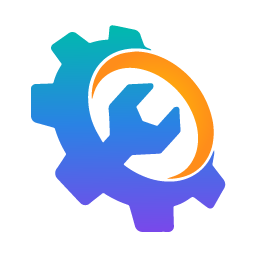

 大小: 66.5M
大小: 66.5M 一流游戏变速器V0.3 绿色免费版
一流游戏变速器V0.3 绿色免费版  起凡游戏平台2022官方版v2.4.0.0 最新版
起凡游戏平台2022官方版v2.4.0.0 最新版  Flash游戏修改大师V3.3 绿色版
Flash游戏修改大师V3.3 绿色版  快玩游戏盒v3.6.5.8 官方最新版
快玩游戏盒v3.6.5.8 官方最新版  游窝游戏盒v1.2.3.5官方最新版
游窝游戏盒v1.2.3.5官方最新版  宅霸联机平台4.5.0官方版
宅霸联机平台4.5.0官方版  QQ游戏20215.28 官方正式版
QQ游戏20215.28 官方正式版  VirtuaNES(FC模拟器)0.97 简体中文版
VirtuaNES(FC模拟器)0.97 简体中文版  游侠对战平台V7.06 官方版
游侠对战平台V7.06 官方版  最成功的GBA模拟器1.80 SVN1131 中文版
最成功的GBA模拟器1.80 SVN1131 中文版  PS2模拟器PCSX20.9.9 SVN4897 全插件汉化版
PS2模拟器PCSX20.9.9 SVN4897 全插件汉化版  JoyToKey汉化版6.6 绿色汉化版
JoyToKey汉化版6.6 绿色汉化版  snes模拟器(Snes9x)1.53 简体中文版
snes模拟器(Snes9x)1.53 简体中文版  Mame32 Plus! 模拟器105U5中文版
Mame32 Plus! 模拟器105U5中文版  金山游侠V 官方正式版
金山游侠V 官方正式版  我的世界国服【网易版】1.8.0.35383 官方中文版
我的世界国服【网易版】1.8.0.35383 官方中文版  origin平台v10.5.112.50486 简体中文版
origin平台v10.5.112.50486 简体中文版  GBA-GBC模拟器(VisualBoyAdvance-M)2.0.0 官方最新版
GBA-GBC模拟器(VisualBoyAdvance-M)2.0.0 官方最新版  腾讯start云游戏平台pc版客户端v0.11.0.13794 官方最新版
腾讯start云游戏平台pc版客户端v0.11.0.13794 官方最新版  vs对战平台v5.2 官方正式版
vs对战平台v5.2 官方正式版  联众世界游戏大厅2021v2.8.11.7 官方正式版
联众世界游戏大厅2021v2.8.11.7 官方正式版